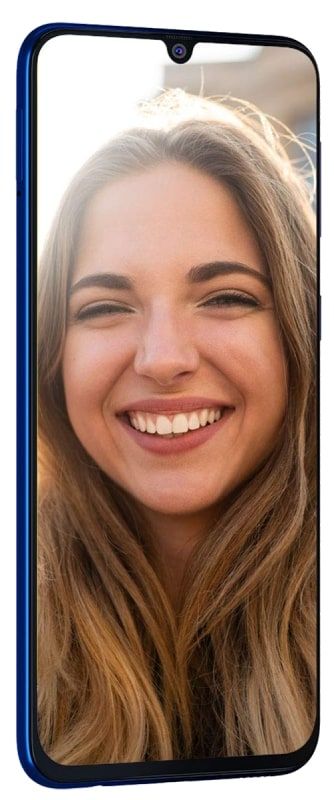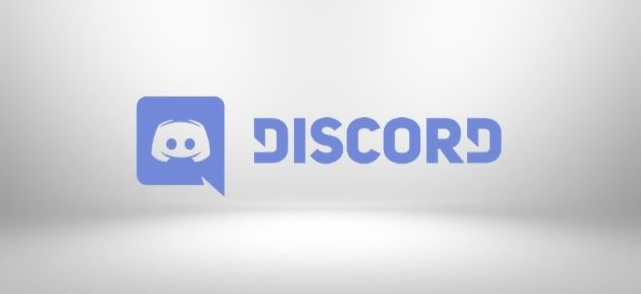Bootable Pen Drive -aseman luominen cmd: llä
Näin voit luoda käyttöjärjestelmän käynnistyslevyn Windowsissa lataamatta mitään
Komentokehote (cmd) on ilmainen Windows-ohjelmisto, joka pystyy muun muassa luomaan käynnistettävän kynäaseman tarvitsematta lisäohjelmia. Ominaisuus on hyödyllinen etenkin, kun tietokone on offline-tilassa etkä voi ladata apuohjelmia, kuten Rufus tai Yumi.
live-taustakuvan sovellukset android
Cmd: llä ei kuitenkaan ole käyttöliittymää ja se toimii vain komentoriveillä, mikä vaatii vähemmän huomiota vähemmän kokeneilta käyttäjiltä.Näin voit tehdä käynnistettävän USB-laitteen tietokoneelle komentokehotteesta.
Vaihe 1. Avaa Käynnistä-valikko ja kirjoita cmd löytääksesi komentokehotteen. Napsauta kohdetta hiiren kakkospainikkeella ja valitse Suorita järjestelmänvalvojana;
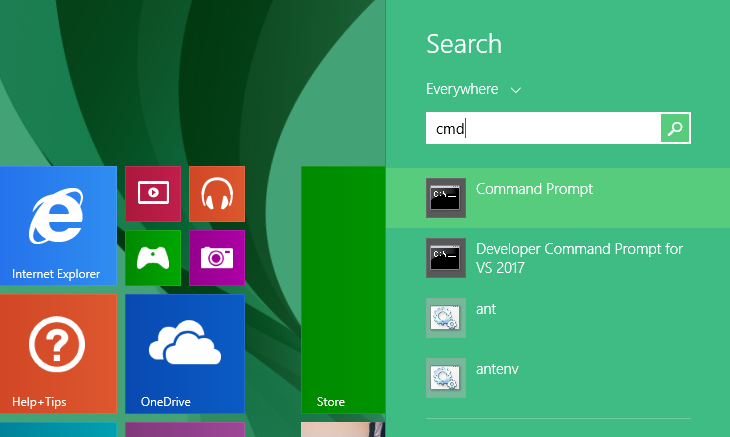
Vaihe 2. Liitä flash-asema tietokoneeseen. Kirjoita sitten diskpart (ilman lainausmerkkejä) ja kirjoita Enter avataksesi komentorivillä toimivan levyapuohjelman;

Vaihe 3. Kirjoita uuteen ikkunaan list disk nähdäksesi tietokoneen tallennuslaitteiden luettelon. Ensimmäisen levyn tulisi olla ensisijainen HD-levy. Tunnista luettelossa oleva kynäkoko sivun osoittaman koon mukaan megatavuina. Esimerkissä käynnistettäväksi laitteeksi muunnettava USB on levy 1. Kirjoita sitten select disk 1;
Vaihe 4. Käytä clean-komentoa puhdistaaksesi valittu levy ennen alustamista;
Windows 10 näyttää kaikkien käyttäjien prosessit
Vaihe 5. Luo kynäasemaan ensisijainen osio create part pri -komennolla. Valitse sitten osio kirjoittamalla select part 1;
Vaihe 6. Levyn alustamisen aikana sinun on tiedettävä, tukeeko kynäasemaan asennettava käyttöjärjestelmä uusinta UEFI-käynnistysjärjestelmää vai perinteistä BIOSia. Ensimmäisessä tapauksessa levy on alustettava FAT32-muodossa komennon muodossa fs = fat32 quick, ilman lainausmerkkejä. Vanhemmissa ohjelmistoissa, joissa ei ole UEFI: tä, sinun on käytettävä NTFS: äätiedostojärjestelmä kirjoittamalla muoto fs = ntfs nopea, myös ilman lainausmerkkejä;
Vaihe 7. Kirjoita lopuksi vain exit ja sulje Diskpart painamalla Enter.Kun kynäasema on valmis, siirrä kuva käyttöjärjestelmästä USB-levyn juurelle.
Katso myös: WhatsApp aloittaa yötilan testaamisen ja sovelluksen lukitsemisen digitaalisella tekniikalla